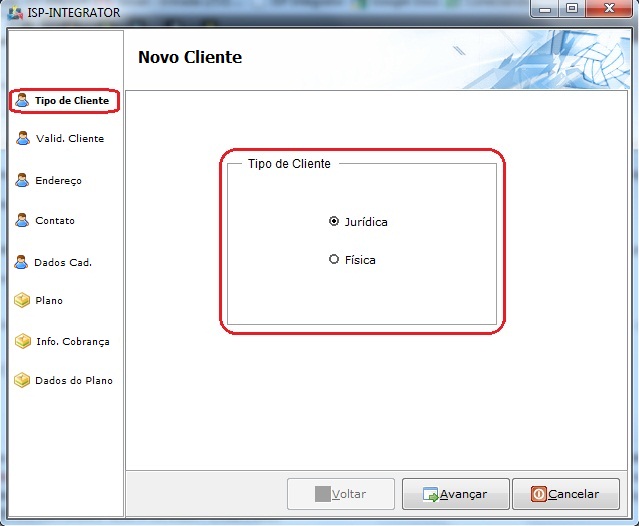Mudanças entre as edições de "Modulo Desktop - Novo Cliente"
| Linha 21: | Linha 21: | ||
[[Arquivo:NovoClienteCliente.jpg]] | [[Arquivo:NovoClienteCliente.jpg]] | ||
| + | |||
| + | |||
| + | 4) Se for selecionada a opção "Jurídica", exibirá a tela "Cliente", no item "Validação do Cliente", informar o CNPJ e o Código da Imagem exibida no lado direito da tela, após, selecionar a opção "Validar CNPJ". | ||
| + | |||
| + | [[Arquivo:.jpg]] | ||
| + | |||
| + | 4.1) Se o CNPJ for inválido e/ou a imagem não estiver correta, exigirá a mensagem: "CNPJ ou Código inválido". | ||
| + | |||
| + | 4.1.1) Se o Código da imagem não tiver legível, selecionar a opção "Atualizar imagem" e exibirá novo código de imagem. | ||
Edição das 09h36min de 18 de julho de 2011
Modulo Desktop - Clientes
Através desta tela é possível consultar dados cadastrais, de planos e serviços, financeiros e de atendimento.
1) Acessar o Integrator Desktop da versão 5, informar o usuário e a senha aos seus respectivos campos, após, selecionar a opção “Entrar”.
2) Na Área de Trabalho selecionar a opção "Novo Cliente", dar um clique duplo ou apertar o enter para visualizar a tela "Cliente".
3) Na tela "Cliente" no item "Tipo de Cliente", informar se o cliente é pessoa "Jurídica" ou pessoa "Física" e após selecionar a
opção "Avançar".
4) Se for selecionada a opção "Jurídica", exibirá a tela "Cliente", no item "Validação do Cliente", informar o CNPJ e o Código da Imagem exibida no lado direito da tela, após, selecionar a opção "Validar CNPJ".
4.1) Se o CNPJ for inválido e/ou a imagem não estiver correta, exigirá a mensagem: "CNPJ ou Código inválido".
4.1.1) Se o Código da imagem não tiver legível, selecionar a opção "Atualizar imagem" e exibirá novo código de imagem.